Guia Passo a Passo: Como Compartilhar Vídeo do YouTube no Story do Instagram em 2025
O YouTube é uma das melhores e mais populares plataformas de streaming de vídeos, repleto de conteúdos de todos os gêneros que as pessoas adoram assistir. Muitas vezes, ao assistir um vídeo interessante, surge a vontade de compartilhá-lo no story do Instagram. Infelizmente, não há uma forma direta de fazer isso.
Para compartilhar um vídeo do YouTube no Instagram, é preciso primeiramente baixá-lo em seu dispositivo. Depois, você deve editá-lo antes de postá-lo no story. Por isso, neste artigo, discutiremos passo a passo com imagens como compartilhar um vídeo do YouTube no story do Instagram. Portanto, continue lendo!
Passo 1. Baixe o vídeo do YouTube em seu computador ou celular
O primeiro passo para compartilhar um vídeo do YouTube no story do Instagram é baixá-lo em seu dispositivo. Como você sabe, é impossível baixar um vídeo do YouTube diretamente devido a questões de direitos autorais. Então, para baixar um vídeo do YouTube, você precisa usar um programa de terceiros para download de vídeos do YouTube, que pode ajudar você a fazer isso. Aqui, discutiremos dois dos melhores programas para baixar vídeos que podem ajudar você a salvar vídeos do YouTube.
1. HitPaw Univd do YouTube
A forma mais recomendada para baixar um vídeo do YouTube é o HitPaw Univd (HitPaw Video Converter). É um programa para desktop que você pode usar para baixar vídeos do YouTube e de outros mais de 10.000 sites com aceleração de hardware. Usando o HitPaw Univd, você pode baixar vídeos em lote e com resolução de até 8k.
Destaques do HitPaw Univd:
- Converte vídeos com velocidade 90x mais rápida e qualidade sem perdas.
- Baixa e salva vídeos do YouTube, Facebook, Twitter, Dailymotion em qualidade HD.
- Baixa perfil do Instagram, fotos, vídeos, stories, posts com um clique.
- Permite criar GIFs a partir de vídeos.
- Converte imagens para JPG, JPEG, WEBP, PNG, etc.
- Adiciona legendas aos vídeos facilmente.
-
Passo 01 Baixe e instale o HitPaw Univd em um PC ou Mac.
-
Passo 02 Abra o YouTube e copie o URL do vídeo que você quer baixar.
-
Passo 03 Volte ao HitPaw Univd, na aba "Baixar" e clique em "Colar URL", ele colará automaticamente o URL do vídeo na caixa de pesquisa.

-
Passo 04 O programa começará a analisar as informações do vídeo. Após a análise, aparecerá uma caixa, onde você pode escolher o formato de saída e a qualidade.

-
Passo 05 Após selecionar o parâmetro desejado, você pode clicar no botão "Baixar" para começar a salvar o vídeo do YouTube no computador.

-
Passo 06 Após o download, você pode encontrar o vídeo baixado na aba "Baixado".

2. Download4.cc
O Download4.cc é uma ferramenta gratuita para download de vídeos on-line. Por meio do site, você pode baixar vídeos do YouTube e de outros mais de 1000 sites gratuitamente. Além disso, o Download4.cc pode ajudar você a baixar arquivos em vários formatos e qualidades de saída. Funciona em todos os navegadores em PC, Mac e celulares.
Para baixar um vídeo do YouTube, primeiramente, você precisa encontrar o URL do vídeo na barra do navegador e copiá-lo.

Agora, visite download4.cc e cole o URL no campo indicado.

Clique no botão "Comece Agora" para analisar o URL. Quando a análise estiver concluída, você verá os formatos, tipos de arquivos e a qualidade que estão disponíveis para download.

Escolha a resolução adequada e clique no botão "Download" para salvar o vídeo do YouTube no computador.
Passo 2. Edite o vídeo para compartilhar no Instagram
Após baixar um vídeo do YouTube, você precisa editá-lo antes de postá-lo no Instagram. É necessário editar o vídeo, pois o Instagram tem certos requisitos que você precisa cumprir antes de postar um vídeo.
Requisitos para vídeos no Instagram:
- Proporção entre 1.91:1 e 9:16.
- Os vídeos devem ter uma taxa de quadros mínima de 30FPS e resolução mínima de 720p.
- Arquivos de vídeo de até 10 minutos podem ter até 650MB. O tamanho máximo de arquivo para vídeos de até 60 minutos é de 3.6GB.
Para editar um vídeo conforme os padrões do Instagram, você pode usar o HitPaw Univd. Ele permite converter o vídeo para o formato desejado e editá-lo após baixá-lo do YouTube.
Portanto, abra o HitPaw Univd e vá para a aba "Editar". Escolha a função de edição e carregue o(s) vídeo(s) neste programa. Atualmente, este programa permite cortar/juntar/recortar/girar vídeos, adicionar filtros/marcas d'água aos vídeos e alterar a velocidade do vídeo.

Se você quer ajustar a proporção do vídeo, pode escolher a função "Recortar" e selecionar a proporção adequada para o vídeo.

Se você quiser ajustar a taxa de quadros do vídeo, pode ir para a aba "Converter" e escolher um formato adequado e, em seguida, clicar no botão de edição para ajustar a resolução, taxa de quadros e qualidade do vídeo.

Após ajustar o vídeo conforme os requisitos do Instagram, você pode clicar no botão "Converter" ou "Exportar" para salvar as alterações. Tudo está pronto, você pode começar a postar seus vídeos no Instagram.
Passo 3. Como postar vídeo do YouTube nos stories do Instagram
Agora, após baixar e editar o vídeo, você precisa postá-lo nos stories do Instagram. Este é o último passo para compartilhar vídeo do YouTube nos stories do Instagram.
Para postar um vídeo do YouTube no story do IG, siga estes passos:
Postar vídeo no Instagram pelo PC:
- Acesse o site do Instagram a partir de um navegador.
- Faça login na sua conta.
- Clique no botão "(+) Criar" no menu lateral ou canto superior direito da tela.
- Clique em "Selecionar do computador" para adicionar o vídeo que deseja postar.
- Clique em "Avançar" na janela de pop-up.
- Siga as instruções na tela para fazer alterações no vídeo e, por fim, clique em "Compartilhar".
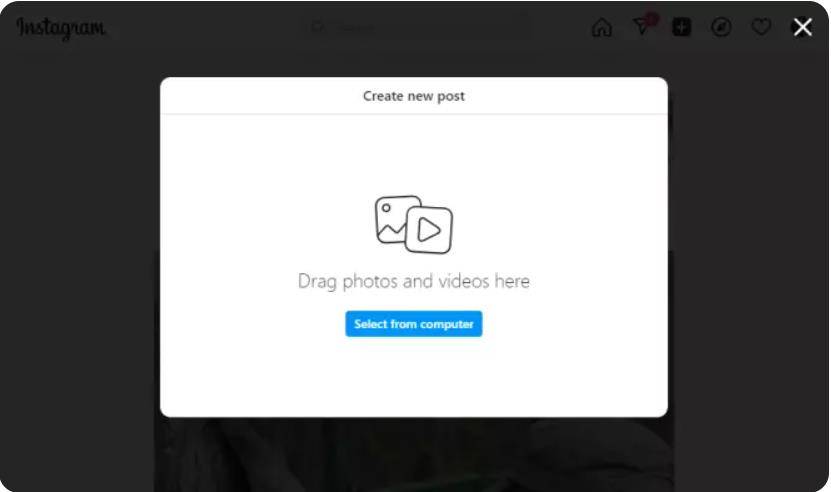
Para compartilhar um vídeo nos stories do Instagram no iOS/Android:
- Abra o aplicativo do Instagram e toque no ícone "Seu story (+)" na parte superior ou deslize para a direita em qualquer lugar no Feed.
- Selecione o vídeo que baixou do YouTube e faça adição de efeitos se desejar.
- Por fim, toque em "Seu Story" no canto inferior esquerdo para compartilhar.
Dica: Como postar link um vídeo do YouTube no story do Instagram
Se você achar o processo acima difícil, também pode compartilhar o link do vídeo do YouTube no Instagram. Isso não reproduzirá nenhum vídeo em seu story, mas exibirá o link que pode ser clicado e levar ao vídeo no YouTube.
Siga os passos mencionados abaixo para postar o link do vídeo do YouTube no story do Instagram:
-
1. Acesse o YouTube e copie o link do vídeo que deseja compartilhar no Instagram.
-
2. Abra seu Instagram. Toque no ícone "Seu story (+)" no canto superior esquerdo. Em seguida, deslize para baixo e toque em "Criar Aa".
-
3. Toque no símbolo de sticker na parte superior central da tela e procure a opção "Link" para postar links de vídeos do YouTube.

-
4. Agora, cole o link copiado do vídeo que você quer compartilhar e clique no botão "Concluir". Assim, o link do YouTube será compartilhado no story do Instagram.

Conclusão
Aqui, discutimos passo a passo como compartilhar vídeo do YouTube no story do Instagram. Não há uma forma direta de fazer isso; você precisa baixar o vídeo do YouTube e, em seguida, compartilhá-lo no Instagram. O HitPaw Univd (HitPaw Video Converter) ajuda você a baixar e editar vídeos do YouTube para atender aos requisitos de vídeos no Instagram. Portanto, experimente esse programa.









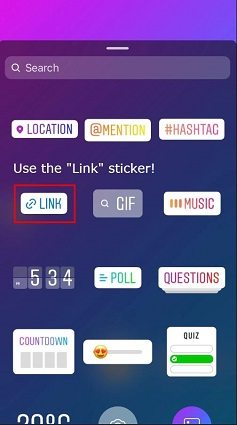


 HitPaw FotorPea
HitPaw FotorPea HitPaw VikPea
HitPaw VikPea




Compartilhar este artigo:
Selecionar a classificação do produto:
Antônio García
Editor-em-Chefe
Trabalho como freelancer há mais de cinco anos. Sempre fico impressionado quando descubro coisas novas e os conhecimentos mais recentes. Acho que a vida não tem limites, mas eu não conheço limites.
Ver todos os ArtigosDeixar um Comentário
Criar sua avaliação sobre os artigos do HitPaw